
আপনি একটি নির্দিষ্ট সময়ে উইন্ডোজ 10 এ একটি ভিন্ন ভাষা ব্যবহার করতে চাইতে পারেন। অথবা আপনি বিদেশে একটি কম্পিউটার কিনেছেন এবং এটি নিজের স্থানীয় ভাষায় ব্যবহার করতে সক্ষম হতে চান। অপারেটিং সিস্টেমে ভাষা পরিবর্তনের উপায়টি জটিল নয়। এটি অর্জনের জন্য আমাদের অনুসরণীয় পদক্ষেপগুলি নীচে ব্যাখ্যা করব। সুতরাং, আপনি কম্পিউটারে আপনি চান ভাষা থাকতে পারে।
উইন্ডোজ 10 আমাদের কাছে প্রচুর সংখ্যক ভাষা উপলভ্য করে। সুতরাং আমরা যেটিকে সর্বদা সুবিধাজনক বলে মনে করি তাকে বেছে নিতে পারি। ভাষা পরিবর্তনের প্রক্রিয়া সর্বদা একই থাকে। সুতরাং এই পদক্ষেপগুলি আপনাকে সর্বদা সহায়তা করবে।
আমরা প্রথমে উইন্ডোজ 10 কনফিগারেশনে যাই, আমরা কীবোর্ড শর্টকাট Ctrl + I ব্যবহার করে এটি অ্যাক্সেস করতে পারি এটির ভিতরে একবার, আমাদের করতে হবে সময় এবং ভাষা বিভাগে যান, যা পর্দার ঠিক মাঝখানে বেরিয়ে আসে। এটির ভিতরে একবার, আমরা বাম কলামটি দেখি।
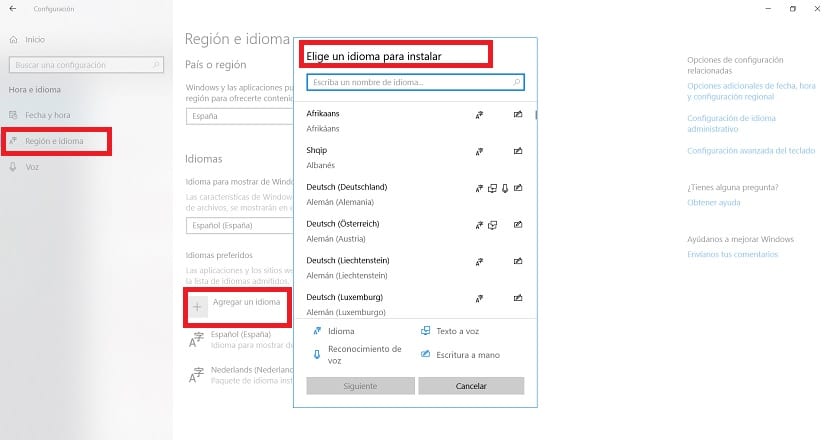
এই কলামে আমাদের অঞ্চল এবং ভাষা বিভাগে ক্লিক করতে হবে। সেখানে, আমরা এটি দেখতে পাবেন পাঠ্যটির পাশের একটি + চিহ্ন সহ একটি বাক্স উপস্থিত হবে language ভাষা যুক্ত করুন »। আমাদের কেবল এটিতে ক্লিক করতে হবে, যাতে আমরা উইন্ডোজ 10-এ যে ভাষা ব্যবহার করতে পারি তার তালিকা উপস্থিত হয় we আমাদের যা করতে হবে তা হল আমাদের যা চাই তা নির্বাচন করা।
আমরা যে ভাষাটি ব্যবহার করতে চাই সেগুলি খুঁজে পেলে আমরা পরবর্তী বোতামটি ক্লিক করি এবং তারপরে ইনস্টল করি। তারপরে সেই ভাষার জন্য ডেটা প্যাকটি কম্পিউটারে ডাউনলোড করা হবে। এটি ইনস্টল হয়ে গেলে, আমরা সেই অঞ্চল এবং ভাষা বিভাগে ফিরে আসি যেখানে আমরা আগে ছিলাম। একটি বাক্স উপস্থিত হবে যা জানায় Windows উইন্ডোজে প্রদর্শিত হবে। এটি অপারেটিং সিস্টেমে আমরা যে ভাষাটি ব্যবহার করব তা হবে, তাই আমরা আমাদের পছন্দমতো একটি বেছে নিই।
এটি করার মাধ্যমে, আমরা ইতিমধ্যে উইন্ডোজ ১০-এ যে ভাষাটি ব্যবহার করব তা আমরা ইতিমধ্যে বেছে নিয়েছি So সুতরাং অপারেটিং সিস্টেমটি সেই ভাষাটি পরিবর্তন করবে। অনেক ক্ষেত্রে আপনি এটি সরাসরি পরিবর্তন করতে নাও পারেন, তবে একবার কম্পিউটার পুনরায় চালু করুন, আপনি যে নতুন ভাষা লিখেছেন তা উপস্থিত হবে।